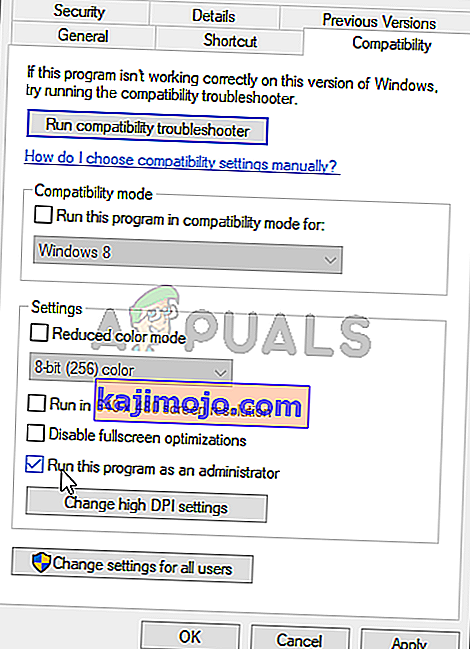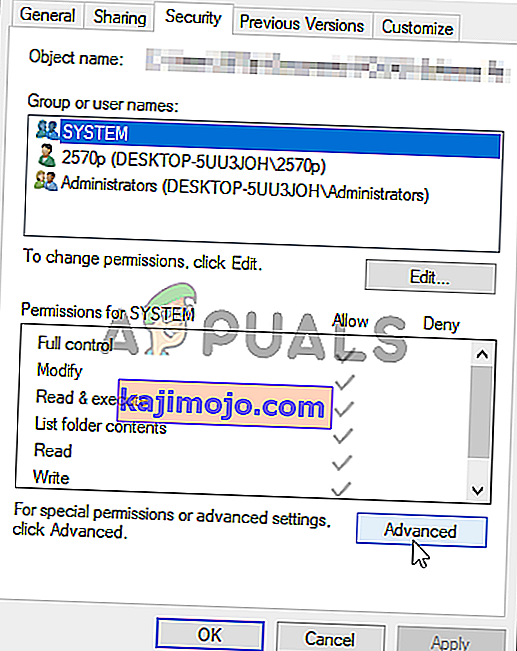Mesej ralat "Folder tidak ada" muncul ketika cuba mengemas kini permainan menggunakan Origin. Setelah memulakan kemas kini di Origin, ia akan secara automatik mengenali di mana permainan dipasang dan memulakan kemas kini. Namun, kadang-kadang ia tidak dapat melakukannya dan ia memaparkan mesej ralat yang disebutkan.

Pengguna telah menggunakan pelbagai kaedah yang digunakan untuk menyelesaikan masalah ini dan kami memutuskan untuk memasukkan kaedah yang telah membantu mereka dan memberikan arahan langkah demi langkah. Pastikan anda mengikuti arahan dengan teliti dan masalahnya tidak akan selesai dalam masa yang singkat.
Apa Punca Kesalahan "Folder tidak wujud" pada Pelanggan Asal?
Terdapat hanya beberapa sebab yang diketahui mengenai masalah ini (dan mungkin banyak yang tidak diketahui) dan kami telah memutuskan untuk memaparkannya di bawah dalam senarai. Menentukan punca masalah yang betul di komputer anda adalah langkah terpenting untuk memilih kaedah yang tepat untuk menyelesaikannya. Lihat di bawah!
- Kebenaran pentadbir - Kadang-kadang Origin tidak dapat mengakses folder yang betul kerana kebenaran dan anda perlu memberikan akses pentadbir Origin yang dapat dieksekusi untuk menyelesaikan masalah.
- Masalah pelanggan - Sekiranya ada masalah dengan cara Origin mengendalikan perpustakaan permainan untuk permainan yang telah anda muat turun, anda sentiasa boleh menetapkan semula semua tetapan ke lalai di dalam tetapan Origin.
- Benarkan folder diakses - Membuka kunci folder untuk diakses dengan memberikan izin kepada SEMUA PAKEJ APLIKASI dapat membantu Asal mengaksesnya dengan mudah.
Penyelesaian 1: Jalankan Asal sebagai Pentadbir
Kemas kini Windows atau Origin baru-baru ini mungkin telah mengubah sesuatu mengenai kebenaran untuk Origin yang dapat dilaksanakan dan mungkin tidak dapat mengakses semua folder yang dapat diaksesnya sebelum kemas kini. Itulah sebabnya memberikan kebenaran pentadbir kepada Origin yang dapat dijalankan untuk menyelesaikan masalah bagi banyak pengguna dan kami sangat mengesyorkan anda mencubanya sebelum beralih ke penyelesaian lain!
- Pertama sekali, anda perlu mencari Origin yang boleh dilaksanakan di komputer anda. Sekiranya terletak di Desktop anda sebagai jalan pintas, cukup klik kanan jalan pintas dan pilih pilihan Properties dari menu konteks yang akan muncul.
- Sekiranya tidak, anda perlu mencari folder pemasangannya di komputer anda. Sekiranya anda telah menukar folder lalai semasa pemasangan, pastikan anda menavigasi ke folder tersebut. Sekiranya anda memasangnya di folder lalai, arahkan ke lokasi di bawah:
C: \ Program Files (x86) \ Origin atau C: \ Program Files \ Origin
- Setelah masuk, cari Origin yang dapat dieksekusi, klik kanan entri itu, dan pilih Properties dari menu yang muncul.
- Pastikan anda menavigasi ke tab Keserasian di dalam tetingkap Properties dan periksa Tetapan Letakkan tanda semak di kotak di sebelah Jalankan program ini sebagai pilihan pentadbir .
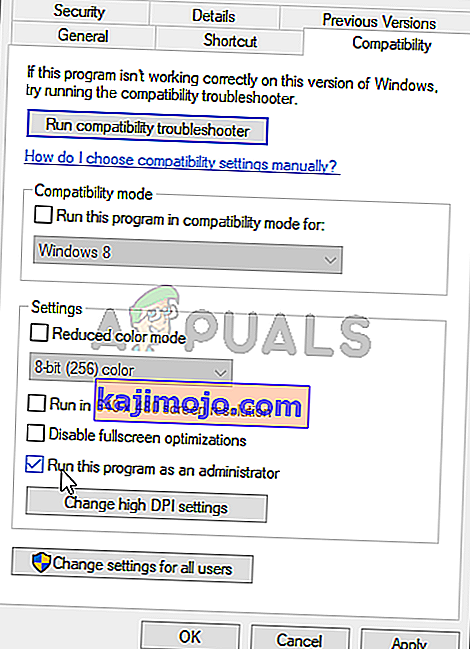
- Sahkan perubahan yang telah anda buat dengan mengklik butang OK di dalamnya dan periksa untuk melihat apakah mesej ralat "Folder tidak ada" masih muncul ketika anda cuba mengemas kini permainan melalui Origin!
Penyelesaian 2: Pilih Folder Baru
Sekiranya masalah hanya berlaku dengan satu permainan di komputer anda, anda mungkin perlu memilih folder di mana permainan dipasang secara manual. Ini lebih daripada penyelesaian tetapi masalahnya tidak akan muncul lagi untuk permainan yang telah anda pilih untuk dikemas kini. Pastikan anda mengikuti langkah di bawah untuk mencuba kaedah ini.
- Buka klien Origin anda dengan mengklik dua kali ikonnya di Desktop . Sekiranya anda tidak mempunyai jalan pintas Desktop, klik menu Mula atau butang Cari / Cortana di bahagian kiri bawah skrin anda dan ketik " Asal " sekali di dalam. Klik kiri hasil pertama untuk masuk.

- Setelah klien Asal dibuka, klik entri Permainan di menu di bahagian atas tetingkap untuk membuka senarai permainan anda. Anda juga boleh mengklik entri Perpustakaan Permainan Saya di menu sebelah kiri skrin utama.
- Cari permainan yang bermasalah dalam senarai permainan yang telah anda pasang, klik kanan ikonnya, dan pilih Kemas kini Permainan dari menu konteks yang akan muncul.

- Setelah ralat "Folder tidak wujud" muncul, klik pilihan Pilih Folder Baru. Lihat ke folder tempat permainan dipasang dan pilih. Kemas kini harus berjalan seperti biasa dan masalahnya diselesaikan!
Penyelesaian 3: Pulihkan Tetapan Lalai untuk Perpustakaan Permainan
Terdapat pilihan di dalam klien Origin yang memungkinkan anda mengatur semula tetapan yang berkaitan dengan lokasi Perpustakaan Permainan. Ini cukup untuk membuat Origin mengenali folder tempat permainan anda dipasang. Kaedahnya cukup mudah dan seharusnya menyelesaikan masalah anda dengan mudah!
- Buka klien Origin anda dengan mengklik dua kali ikonnya di Desktop . Sekiranya anda tidak mempunyai jalan pintas Desktop, klik menu Mula atau butang Cari / Cortana di bahagian kiri bawah skrin dan ketik "Asal" sekali di dalam. Klik kiri hasil pertama untuk dibuka.
- Dari skrin utama klien Asal, klik ikon anak panah dari bahagian kiri bawah tetingkap, di sebelah nama pengguna anda. Klik pilihan Tetapan Aplikasi dari menu yang akan muncul.

- Arahkan ke tab Pemasangan & Simpan di skrin tetapan yang akan terbuka dan periksa bahagian Hidup di komputer anda di bawah.
- Klik butang Pulihkan lalai di sebelah pilihan lokasi Perpustakaan permainan dan sahkan sebarang arahan yang mungkin muncul untuk anda mengesahkan pilihan anda.

- Mulakan semula kemas kini untuk permainan Origin anda dan periksa untuk melihat apakah masalah "Folder tidak ada" masih muncul di klien Origin anda.
Penyelesaian 4: Berikan Kebenaran yang mencukupi
Akhirnya, jika kaedah di atas tidak membantu dalam senario anda, anda harus mempertimbangkan untuk memberikan kebenaran yang mencukupi ke folder pemasangan permainan. Permainan mungkin dipasang dalam folder yang tidak dapat diakses tanpa izin yang mencukupi. Kaedah ini harus menyelesaikan masalah "Folder tidak ada" di komputer anda, jadi pastikan anda memeriksanya!
- Cari folder pemasangan permainan di komputer anda. Ini mungkin folder pustaka yang telah anda pilih atau mungkin folder pustaka lalai, yaitu Origin \ Games .
- Klik kanan folder di mana pemasangan permainan berada (dinamakan selepas permainan) dan pilih entri Properties dari menu konteks yang akan muncul.
- Setelah masuk ke dalam tetingkap Properties, arahkan ke tab Keselamatan di dalamnya. Klik butang Advanced di bahagian bawah skrin untuk mengakses tetapan kebenaran lanjutan.
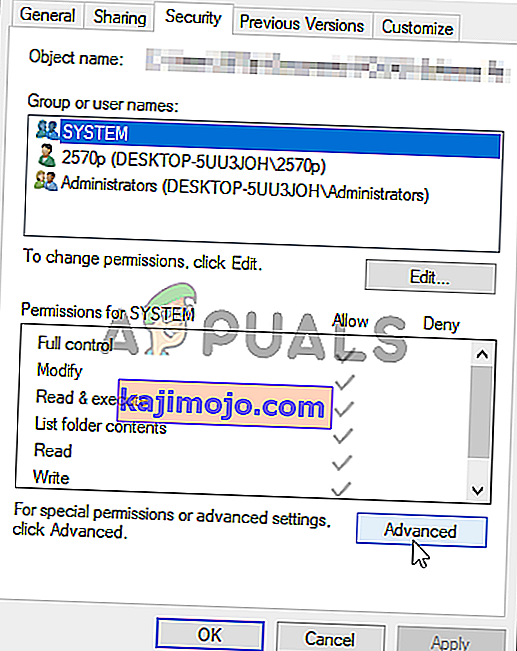
- Di dalam folder baru, klik butang Tambah untuk menambahkan kebenaran baru. Di tetingkap baru, klik butang Pilih prinsipal di bahagian kiri atas skrin.

- Di bawah Masukkan nama objek untuk memilih pilihan, pastikan anda mengetik " SEMUA PAKEJ APLIKASI " sebelum mengklik OK Pastikan pilihan Jenis diatur ke Benarkan dan bahawa pilihan Terapkan diatur ke folder ini, subfolder, dan fail .
- Di bawah bahagian Kebenaran asas tetingkap, letakkan tanda semak di sebelah entri Kawalan penuh sebelum mengklik butang OK untuk menerapkan perubahan.

- Buka semula klien Origin untuk memulakan semula kemas kini dan periksa untuk mengetahui apakah ralat "Folder tidak wujud" masih muncul di komputer anda!